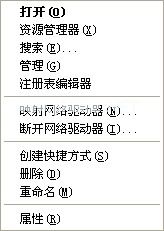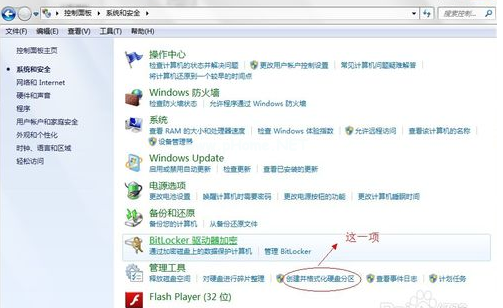小编教你u盘不显示该怎么办
- 时间:2024年07月26日 09:49:05 来源:魔法猪系统重装大师官网 人气:11883
作为一名园林艺术家,小编时常收到朋友们关于U盘不显示的疑问。今天,就让我来为大家详细解答这个问题。毕竟,无论问题大小,都能影响到我们的工作和学习。接下来,我将分享一篇关于解决U盘不显示的图文教程,希望对大家有所帮助。
让我们了解一下U盘不显示的原因及解决方法。
解决U盘不显示的方法
方法一:
1. 右键点击【我的电脑】,选择【管理】。

U盘不显示怎么办(图1)
2. 进入设置后,单击“磁盘管理”,即可找到U盘。但请注意,此时U盘没有分配盘符。

U盘不显示怎么办(图2)
方法二:
1. 打开开始菜单,点击【运行】。
2. 在输入框中输入“diskmgmt.msc”后按回车键。

U盘不显示怎么办(图3)
3. 手动分配一个盘符“H”,然后打开“我的电脑”查看,仍然没有显示U盘的盘符。

U盘不显示怎么办(图4)
U盘不显示的原因还有:
1. 系统里有映射的网络驱动器,导致该盘符不能分配给U盘。解决方案:断开映射的网络驱动器即可。 怎么解决u盘不显示,u盘不显示怎么解决,u盘不显示怎么办,如何解决u盘不显示
上一篇:小编教你无法格式化U盘怎么办
下一篇:返回列表